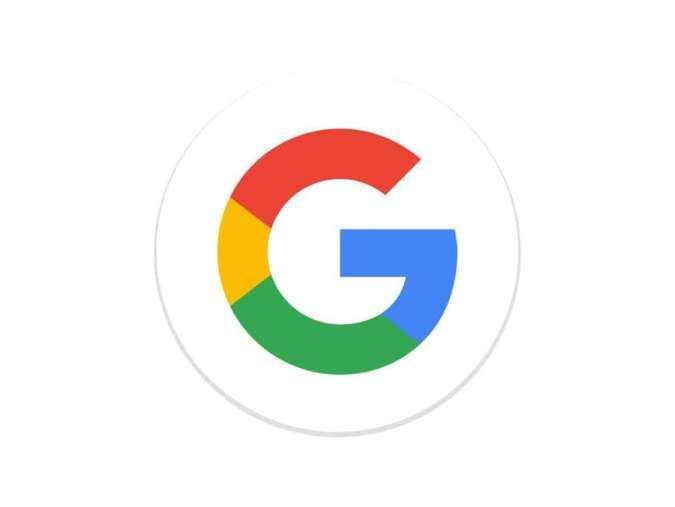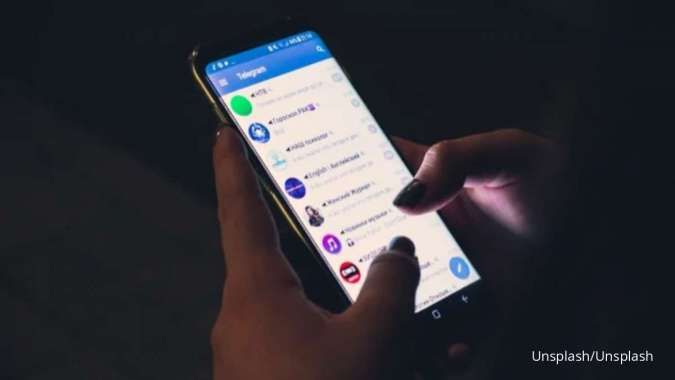KONTAN.CO.ID - Simak cara logout Gmail saat terdapat 2 akun atau lebih di browser. Layanan Gmail yang tersimpan pada browser memudahkan pengguna untuk aksesnya.
Akun Gmail yang tertaut di browser lebih dari satu merujuk pada fitur yang memungkinkan pengguna untuk masuk ke beberapa akun Gmail atau Google secara bersamaan di browser atau perangkat yang sama.
Fitur ini sangat berguna bagi mereka yang memiliki akun pribadi, pekerjaan, atau akun lain yang perlu diakses secara bersamaan tanpa harus logout dari satu akun untuk mengakses akun yang lain.
Baca Juga: Cara Ganti Nomor HP yang Terdaftar di Gmail lewat Aplikasi dan Browser
Logout Gmail Lebih dari 2 Akun
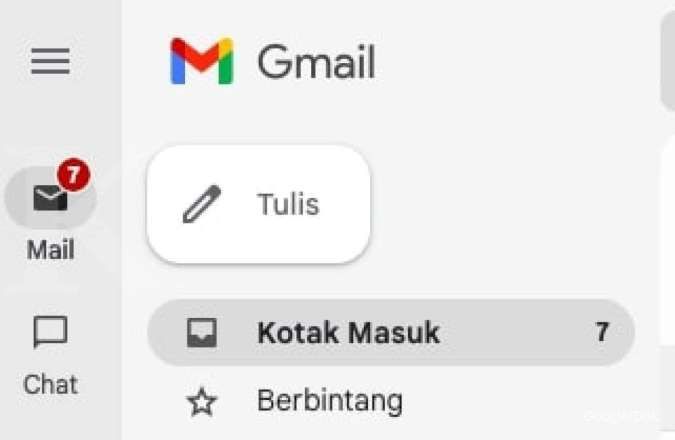
Dengan menghubungkan beberapa akun Gmail di browser, pengguna dapat beralih antar akun dengan mudah melalui menu akun.
Akun pertama yang digunakan saat login akan menjadi akun default, sementara akun lainnya dapat diakses hanya dengan memilih ikon profil dan memilih akun yang diinginkan.
Nah, bagi Anda yang bingung ingin logout Gmail, ada beberapa tips yang wajib diketahui oleh pengguna.
Google hanya membuka fitur logout semua akun sekaligus pada sebuah perangkat. Ini akan menyulitkan pengguna lain yang juga sudah login ke perangkat yang sama.
Baca Juga: Panduan Cara Keluar Akun Google di HP Android via Gmail dan Pengaturan
Untuk itu, ikuti panduan untuk keluar akun Gmail yang bisa diterapkan oleh pengguna dengan bantuan dari perangkat lain.
1. Logout Gmail lewat aplikasi
Pertama, Anda bisa memakai cara logout salah satu akun Gmail melalui HP berikut ini.
- Buka Akun Gmail dari Perangkat Lain.
- Buka pengaturan HP.
- Klik pengaturan akun Google.
- Pilih akun Gmail.
- Klik Kelola Akun Google.
- Masuk ke tab Keamanan.
- Pilih Perangkat Anda.
- Klik Kelola perangkat.
- Daftar perangkat tersambung akan muncul.
- Pilih salah satu perangkat yang akan dikeluarkan.
- Nantinya, salah satu akun Gmail berhasil keluar.
Baca Juga: Selamatkan Akun Gmail Anda, Tindakan Cepat Menghindari Peretasan!
2. Logout Gmail lewat browser
Kemudian, ada cara logout Gmail di perangkat lain melalui browser.
- Pastikan akun Anda pernah login ke akun Gmail di browser.
- Buka Akun Gmail dari Perangkat Lain.
- Klik ikon Foto Profil.
- Pilih Manage your Google Account.
- Klik Bagian Your Devices.
- Pilih tab Security.
- Klik Your devices.
- Klik Manage devices.
- Tunggu Daftar Perangkat yang Terhubung akan muncul.
- Klik ikon titik tiga di pojok kanan atas pada perangkat.
- Pilih Sign out.
- Nantinya, salah satu akun Gmail berhasil keluar.
Itulah penjelasan terkait logout Gmail saat terdapat 2 akun atau lebih di browser.
Cek Berita dan Artikel yang lain di Google News
/2017/05/04/869181865.jpg)